深入解析Bootstrap中的下拉列表select
本篇文章给大家详细介绍一下Bootstrap中的下拉列表select,适合初学者学习,希望对大家有所帮助!

前言: 本人是多年Android开发,从0开始学习web前端。同样发现很多博客基本都是拷贝和复制,还说的不清楚。所以把我觉得目前博客上写不清的,着重写下。再学习完vue框架后,学习原生官网开发,但是学习到Bootstrap的select时,觉得网上资料都是迷迷糊糊不清的,很让初学者迷惑。故有此篇。【相关推荐:《bootstrap教程》】
前提条件
当然了这里我们要引入Bootstrap和jQuery
<script type="text/javascript" src="./js/jquery-3.6.0.js"></script>
<script type="text/javascript" src="./js/bootstrap.min.js"></script>
<link rel="stylesheet" href="./css/bootstrap.min.css">一、基础的单项选择下拉列表
直接先上个gif效果图
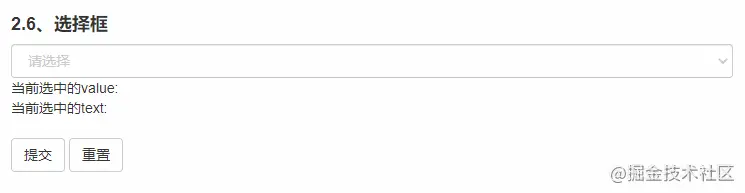
1.1 html上代码
<select id="selectLeo" class="form-control form-control-placeholder">
<option value="-1" disabled selected hidden>请选择</option>
<option value="0" style="color: black;">蕾丝</option>
<option value="1" style="color: black;">黑丝</option>
<option value="2" style="color: black;">肉丝</option>
<option value="3" style="color: black;">杜蕾斯</option>
<option value="4" style="color: black;">青椒肉丝</option>
</select>- form-control 是bootstrap自带的css样式
- 我们会发现她缺少placeholder,我们可以用以下这种方式给他加个placeholder
<option value="-1" disabled selected hidden>请选择</option>
- placeholder的颜色值比较浅,那么我们给他加个css,form-control-placeholder
.form-control-placeholder{
color: #ccc;
}- 加完之后,你会发现下拉列表里的颜色值也随之改变了。那么我们可以给option加上自己的颜色值就不会改变了
style="color: black;"
1.2 js代码监听和获取值
- 当我们选中值的时候,框内要变成黑色,如果点击重置要变回灰色,这时候对输入框做一个监听,如果value==-1就是灰色。点击重置的时候不会触发这个监听,所以变灰色我放在了重置方法里。black_color及gray_color就是2个css样式,里面只有color值
$("#selectLeo").on('change', function () {
if ($(this).val() != -1) {
//这里是默认的
$('#selectLeo').addClass('black_color').removeClass('gray_color')
}
})- 点击提交按钮的时候,获取当前选中的value和text值,singleValue和singleText是我放置的2个展示文本
$('#submit_single_select').click(function () {
var options = $('#selectLeo option:selected')
$('#singleValue').html('当前选中的value: '+options.val())
$('#singleText').html('当前选中的text: '+options.text())
console.log(options.val())
console.log(options.text())
})- 点击重置的时候,我们要回到placeholde及颜色变回灰色
$('#submit_single_repet').click(function () {
var options = $('#selectLeo option')
options[0].selected = true
$('#selectLeo').addClass('gray_color').removeClass('black_color')
})1.3 如何修改下拉列表 :hover
鼠标移动上去,默认的是白色字体,浅蓝色背景。我初学的时候,找了很多资料,基本都是狗屁不通的,所以这里有大神有简洁修改css样式的话,可以评论区告诉我。我这里有个方案,就是可以用input+下拉菜单去实现这个下拉列表功能,那样的话hover想怎么改都可以。
好了,单向下拉列表选择就结束了。你不会不明白吧。
二、多项选择,下拉列表
同样,先上一张gif效果图
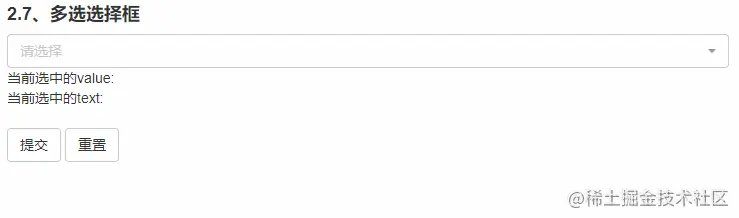
在使用这个多选下拉列表的时候我们还要引用bootstrap-select,对于初学者的我来讲,我觉得有点小奇怪,为什么官网引用bootstrap全量的包,不包含这个select,这个select github地址是: bootstrap-select,引用如下
<link rel="stylesheet"
href="https://cdn.jsdelivr.net/npm/bootstrap-select@1.13.14/dist/css/bootstrap-select.min.css">
<script src="https://cdn.jsdelivr.net/npm/bootstrap-select@1.13.14/dist/js/bootstrap-select.min.js"></script>2.1 html上代码
<select multiple="multiple" id="selectLeo_more" class="selectpicker form-control" title="请选择">
<option value="0">蕾丝</option>
<option value="1">黑丝</option>
<option value="2">肉丝</option>
<option value="3">杜蕾斯</option>
<option value="4">青椒肉丝</option>
</select>- 通过 multiple="multiple" 设置为多选;class="selectpicker form-control" 是bootstrap自带css样式;title="请选择" 就是我们的placeholder
- 通过以下css样式 改变placeholder的颜色值
.filter-option-inner-inner{
color: #ccc;
}- 通过下方css样式,改变下拉列表的字体颜色
.dropdown-menu>li>a {
display: block;
padding: 3px 20px;
clear: both;
font-weight: 400;
line-height: 1.42857143;
color: black;
white-space: nowrap;
}- 通过下方,改变鼠标移动上去后,字体及背景颜色的显示
.dropdown-menu>li>a:hover {
display: block;
padding: 3px 20px;
clear: both;
font-weight: 400;
line-height: 1.42857143;
color: white;
white-space: nowrap;
background-color: rgba(75, 62, 255, 0.767);
}好了,这样就完成了样式
2.2 多选select监听及获取值
- 多选下拉列表的监听,这里监听有选择值时,把字体颜色变成黑色,无值时变成灰色,这里和单选有点区别,重置时,这个监听是生效的
$('#selectLeo_more').on('change', function () {
if ($(this).val().length != 0) {
//这里是默认的
$('.filter-option-inner-inner').css("color", "black")
} else {
$('.filter-option-inner-inner').css("color", "#ccc")
}
})- 点击提交,获取所选值
$('#submit_mult_select').click(function () {
$('#multValue').html('当前选中的value: '+$('#selectLeo_more').val())
$('#multText').html('当前选中的text: '+$('[data-id|=selectLeo_more').text())
console.log($('#selectLeo_more').val())
})- 点击重置时,把输入框清空
$('#submit_mult_repet').click(function () {
$('#selectLeo_more').selectpicker('deselectAll');
})更多编程相关知识,请访问:编程入门!!
以上是深入解析Bootstrap中的下拉列表select的详细内容。更多信息请关注PHP中文网其他相关文章!

热AI工具

Undresser.AI Undress
人工智能驱动的应用程序,用于创建逼真的裸体照片

AI Clothes Remover
用于从照片中去除衣服的在线人工智能工具。

Undress AI Tool
免费脱衣服图片

Clothoff.io
AI脱衣机

Video Face Swap
使用我们完全免费的人工智能换脸工具轻松在任何视频中换脸!

热门文章

热工具

记事本++7.3.1
好用且免费的代码编辑器

SublimeText3汉化版
中文版,非常好用

禅工作室 13.0.1
功能强大的PHP集成开发环境

Dreamweaver CS6
视觉化网页开发工具

SublimeText3 Mac版
神级代码编辑软件(SublimeText3)
 vue中怎么用bootstrap
Apr 07, 2025 pm 11:33 PM
vue中怎么用bootstrap
Apr 07, 2025 pm 11:33 PM
在 Vue.js 中使用 Bootstrap 分为五个步骤:安装 Bootstrap。在 main.js 中导入 Bootstrap。直接在模板中使用 Bootstrap 组件。可选:自定义样式。可选:使用插件。
 bootstrap搜索栏怎么获取
Apr 07, 2025 pm 03:33 PM
bootstrap搜索栏怎么获取
Apr 07, 2025 pm 03:33 PM
如何使用 Bootstrap 获取搜索栏的值:确定搜索栏的 ID 或名称。使用 JavaScript 获取 DOM 元素。获取元素的值。执行所需的操作。
 bootstrap垂直居中怎么弄
Apr 07, 2025 pm 03:21 PM
bootstrap垂直居中怎么弄
Apr 07, 2025 pm 03:21 PM
使用 Bootstrap 实现垂直居中:flexbox 法:使用 d-flex、justify-content-center 和 align-items-center 类,将元素置于 flexbox 容器内。align-items-center 类法:对于不支持 flexbox 的浏览器,使用 align-items-center 类,前提是父元素具有已定义的高度。
 bootstrap怎么设置框架
Apr 07, 2025 pm 03:27 PM
bootstrap怎么设置框架
Apr 07, 2025 pm 03:27 PM
要设置 Bootstrap 框架,需要按照以下步骤:1. 通过 CDN 引用 Bootstrap 文件;2. 下载文件并将其托管在自己的服务器上;3. 在 HTML 中包含 Bootstrap 文件;4. 根据需要编译 Sass/Less;5. 导入定制文件(可选)。设置完成后,即可使用 Bootstrap 的网格系统、组件和样式创建响应式网站和应用程序。
 bootstrap怎么写分割线
Apr 07, 2025 pm 03:12 PM
bootstrap怎么写分割线
Apr 07, 2025 pm 03:12 PM
创建 Bootstrap 分割线有两种方法:使用 标签,可创建水平分割线。使用 CSS border 属性,可创建自定义样式的分割线。
 bootstrap怎么插入图片
Apr 07, 2025 pm 03:30 PM
bootstrap怎么插入图片
Apr 07, 2025 pm 03:30 PM
在 Bootstrap 中插入图片有以下几种方法:直接插入图片,使用 HTML 的 img 标签。使用 Bootstrap 图像组件,可以提供响应式图片和更多样式。设置图片大小,使用 img-fluid 类可以使图片自适应。设置边框,使用 img-bordered 类。设置圆角,使用 img-rounded 类。设置阴影,使用 shadow 类。调整图片大小和位置,使用 CSS 样式。使用背景图片,使用 background-image CSS 属性。
 bootstrap按钮怎么用
Apr 07, 2025 pm 03:09 PM
bootstrap按钮怎么用
Apr 07, 2025 pm 03:09 PM
如何使用 Bootstrap 按钮?引入 Bootstrap CSS创建按钮元素并添加 Bootstrap 按钮类添加按钮文本
 bootstrap怎么调整大小
Apr 07, 2025 pm 03:18 PM
bootstrap怎么调整大小
Apr 07, 2025 pm 03:18 PM
要调整 Bootstrap 中元素大小,可以使用尺寸类,具体包括:调整宽度:.col-、.w-、.mw-调整高度:.h-、.min-h-、.max-h-






